Obwohl AVI (Audoi Video Interactive) ein beliebtes Videoformat ist, müssen Sie AVI bei mehreren Gelegenheiten in MP4 konvertieren . Hier sind drei häufige Situationen:
- Situation 1: AVI ist auf einigen Geräten wie iPhone, iPad, iPod, Android-Telefon und Tablets nicht abspielbar. Aber alle diese Geräte können MP4-Videos abspielen.
- Situation 2: Wenn Sie Ihre Videos auf YouTube oder andere Videoseiten hochladen, wird Ihnen das MP4-Format anstelle von AVI angezeigt.
- Situation 3: AVI wird im Allgemeinen von Windows unterstützt. Es wäre schwierig, AVI auf einem Mac abzuspielen oder AVI-Dateien auf iMovie zu bearbeiten.
Um AVI in MP4 zu konvertieren, hilft Ihnen ein AVI-Konverter. FonePaw Video Converter ist eine leistungsstarke Software für die Videokonvertierung. Mit diesem Programm können Sie AVI-Videos einfach in MP4 umwandeln, ohne die ursprüngliche Videoqualität zu verlieren. Darüber hinaus verfügt das Programm über eine Bearbeitungsfunktion. So können Sie AVI-Videos vor der Konvertierung bearbeiten.
Laden Sie die kostenlose Testversion dieses Programms herunter. Hier sind die beiden Versionen: Windows und Mac . Wählen Sie die für Ihren Computer geeignete Version aus.
Kostenlose TestversionKostenlose Testversion
Contents
So konvertieren Sie AVI in MP4 unter Windows / Mac
Schritt 1. AVI (DivX / Xvid) zum Programm hinzufügen
Installieren und starten Sie zunächst den AVI-zu-MP4-Konverter auf Ihrem Computer. Klicken Sie dann auf „Datei(en) hinzufügen “ , um AVI-Dateien für die MP4-Konvertierung auszuwählen. Hier ist die Schnittstelle nach dem Importieren von Dateien.
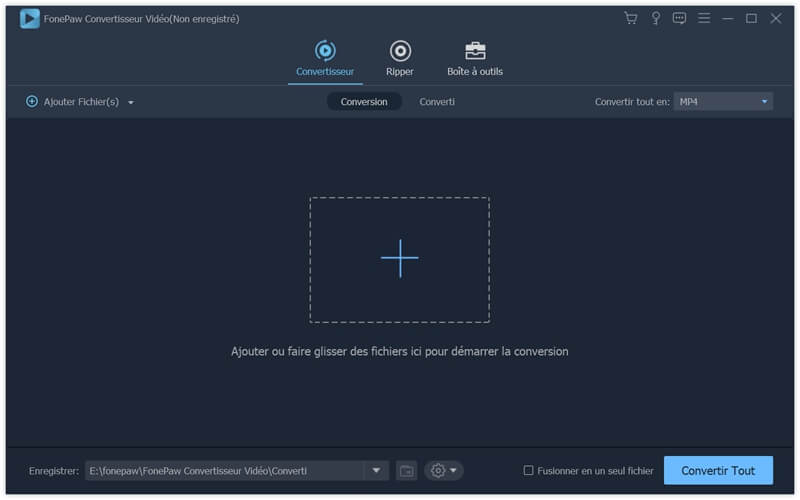
Schritt 2. Wählen Sie das Ausgabeformat
Wählen Sie das Ausgabeformat aus, indem Sie auf der rechten Seite der Benutzeroberfläche auf das Dropdown-Menü neben “Alle konvertieren in” klicken, dann auf “Video” und dann auf “MP4”.
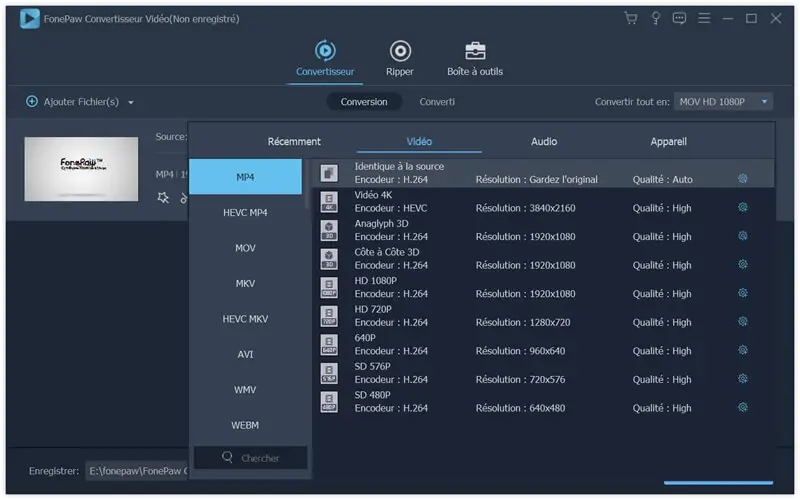
Der Konverter bietet mehrere optimale Voreinstellungen für tragbare Geräte und beliebte Anwendungen. Wenn Sie beispielsweise AVI in ein geeignetes Format für iPhone / iPad konvertieren möchten, wählen Sie die entsprechende Voreinstellung aus “Apple” aus .
Schritt 3. Geben Sie den Ausgabeordner an
Klicken Sie auf das Dropdown-Menü neben “Speichern” und wählen Sie den Pfad aus, in dem Sie die Ausgabeordner speichern möchten.
Schritt 4. Konvertieren Sie AVI in MP4
Klicken Sie unten rechts in der Benutzeroberfläche auf “Alle konvertieren”, um die Konvertierung von AVI in MP4 auf Ihrem Mac oder Windows zu starten.
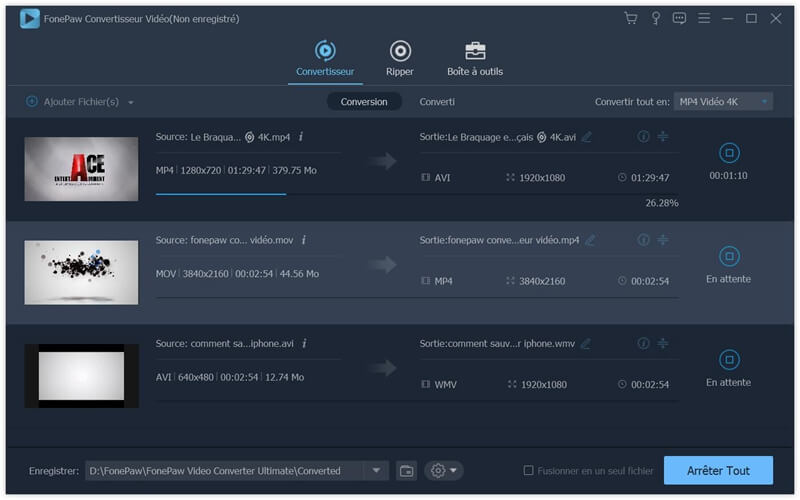
Neben der Konvertierung von AVI in MP4 hilft Ihnen FonePaw Video Converter, Videos in andere Formate wie MPEG, WMV, MP4, FLV, MKV, H.264 / MPEG-4, DivX, AVCHD Video (*. mts, * .m2ts) zu konvertieren. , MPEG2 HD Video (* .mpg, * .mpeg), MPEG-4 TS HD Video (* .ts), Quick Time HD Video (* .mov) in MP4 mit hoher Geschwindigkeit. Laden Sie die Software herunter, um Ihr AVI in MP4 auf iPad, iPhone, iPod, PSP, iRiver, Apple TV zu konvertieren!
Kostenlose TestversionKostenlose Testversion